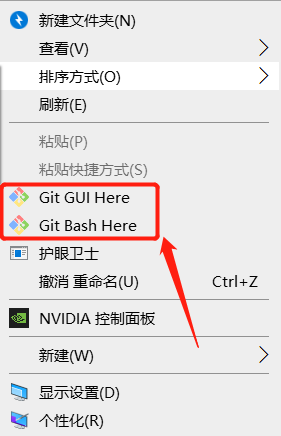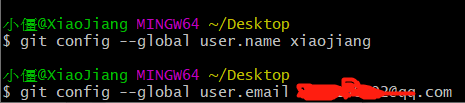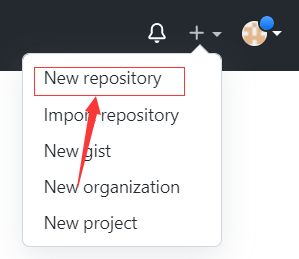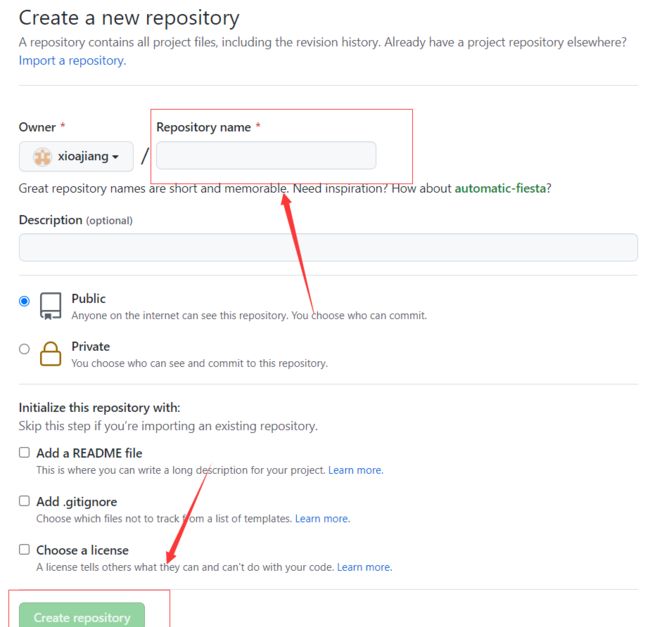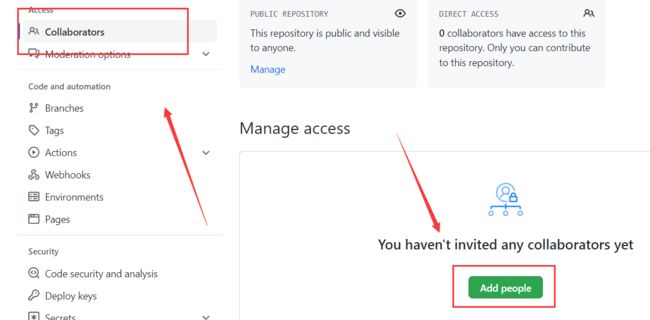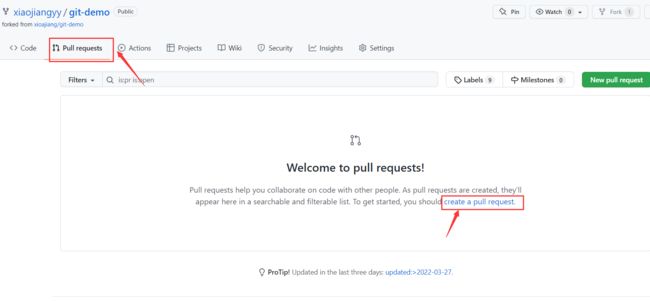Git学习笔记|安装、常用命令、分支、团队协作机制
文章目录
- 1.Git下载安装
- 2.Git常用命令
- 3 Git分支
- 4 Git标签
- 5 GitHub操作
1.Git下载安装
点击以下链接,到git官网
git官网链接
点击下载
2.Git常用命令
2.1设置用户签名和邮箱
git config --global user.name 用户签名
git config --global user.email 邮箱
签名的作用:区分不同操作者身份。Git首次安装必须设置用户签名,否则无法提交代码。
2.2初始化本地库
git init
找到git相关项目,右击Git Bash Here进入终端,输入命名,初始化本地库
2.3查看本地库状态
git status
显示当前分支master,首次查看工作区没有任何东西

2.3.1 添加文件
vim 文件名
tips:按下i进入文件编辑内容
快捷键:yy(复制),pp(粘贴),:wq(保存)
2.3.3 查看文件
cat 文件名
2.3.4 查看文件最后一行内容
tail -n 1 文件名
以上操作之后,查看本地库状态已经可以看到添加的文件,但会提示该文件未被追踪,因此要添加暂存区。
2.4 添加暂存区
git add 文件名
2.4.1 删除暂存区的文件
git rm --cached 文件名
删除暂存区的文件后,工作区文件仍然存在
2.4.2 将文件添加到暂存区
git add 文件名
2.5 提交本地库
git commit -m “版本信息” 文件名
![]()
2.5.1 查看日志信息
git reflog
2.5.2 查看详细日志信息
git log
2.6 修改文件
2.6.1 修改文件
vim 文件名
进入文件,修改内容,保存退出
2.6.2 添加到暂存区
git add 文件名
2.6.2 添加到本地库
git commit -m “版本信息” 文件名
2.6.3 查看日志
git reflog
可以看到有两个版本信息

2.7 历史版本
2.7.1 查看历史版本
git reflog : 查看精简版历史版本
git log : 查看详细的版历史版本
2.7.2 版本回溯
git reflog : 查看历史版本号

git reset --hard 版本号
快捷键:Ctrl+Insert(复制) Shift+Insert(粘贴)
3 Git分支
3.1 查看分支
git branch -v
3.2 创建分支
git branch 分支名
3.3 切换分支
git checkout 分支名
3.4 分支合并
git merge 需要合并的分支
3.5分支冲突
两个分支在同一文件的同一个位置有两套完全不同的修改。Git无法决定使用哪一套,需要人为的修改。
当同时修改两个分支下的文件,并上传到本地库之后。
解决方法:
手动打开文件,进行合并。保存。-》添加到暂存区-》提交本地库
!提交本地库不能有文件名
即 git commit -m “版本信息”
4 Git标签
4.1 创建标签
git tag 版本信息
4.2 查看标签
git tag
5 GitHub操作
5.1 创建远程库
填写远程库的名称,然后提交
5.2 给远程库增加别名
查看别名
git remote -v
添加别名
git remote add 别名 远程库地址
5.3 推送本地分支到远程库
git push 远程库别名 分支名
5.4 拉取远程库到本地库
git pull 远程库别名 分支名
5.5克隆远程库到本地库
进入克隆文件夹
git clone 克隆的项目地址
5.6 团队内协作
首先,需要拥有权限,否则你不能将你的代码上传到远程库中。
点击settings
git push 项目地址 分支名称
5.7 跨团队协作
找到另一个团队远程库的项目,点击fork,复制到本地库
fork到本地之后,可以进行修改代码,点击以下按钮发送pull请求。
进入页面之后,即可发送pull请求,将最新修改的代码发送到别的团队的远程库。
在别的团队登录git之后,在Pull requests中可以查看别人发出的请求,审核之后合并自己的代码。
5.8 SSH免密登录
进入目录
输入指令ssh-keygen -t rsa -C 账号 按3次回车键 进入.ssh目录 查看公钥 :cat id_rsa.pub 复制公钥 登录git账号,点击settings
创建ssh,将复制的SSH私钥粘贴。
进入终端,输入命令:git pull SSH 分支名称
即可将项目上传到远程库